苹果手机打电话没声音?教你排查解决这3步!
苹果手机在通话时没有声音是一个相对常见的问题,可能由软件故障、硬件损坏或设置错误等多种原因导致,本文将详细分析可能导致该问题的原因,并提供一系列从简单到复杂的排查方法,帮助用户快速定位并解决问题。
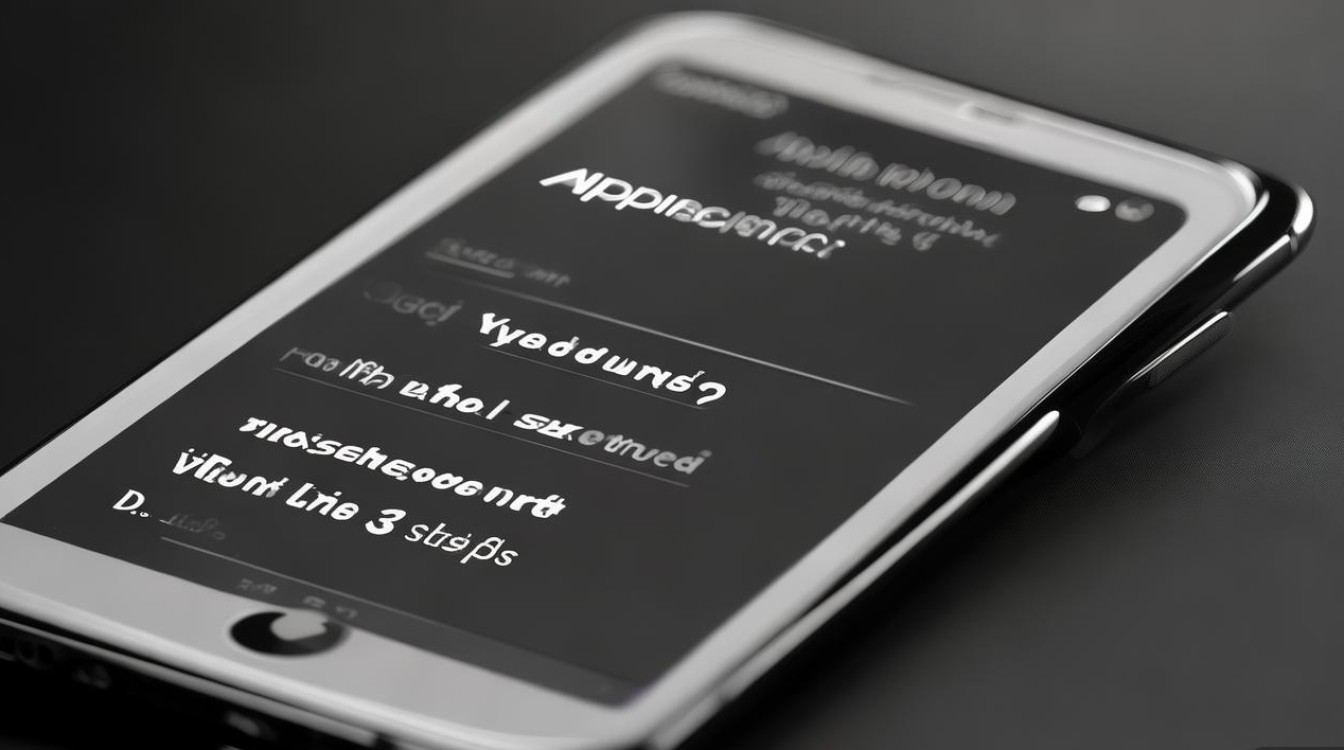
基础检查:快速排除最常见的原因
在尝试复杂的修复步骤之前,首先应该进行一些基础检查,这些步骤往往能解决大部分问题。
-
检查手机音量:这是最容易被忽略的一点,在通话界面,右侧的音量键不仅可以调节媒体音量,在通话时默认调节的是通话音量,请确保在通话过程中,按音量“+”键将音量调至合适大小,并观察屏幕上是否有音量图标和一格或多格的音量显示。
-
检查手机是否静音:请确认手机是否处于静音模式,可以查看屏幕顶部的侧边开关(静音/恢复铃声开关),如果橙色指示条可见,则说明手机已静音,将其拨回原位即可解除静音,也请检查“设置”-“声音与触感”中的“静音模式”开关,确保其未开启。
-
检查听筒是否有明显堵塞:手机的听筒是一个细小的网状开口,位于屏幕顶部的听筒孔附近,如果听筒孔被灰尘、污垢或细小的异物堵塞,会导致声音无法正常传出,可以使用干燥、柔软的软毛刷(如干净的化妆刷)或吹气球(非压缩空气罐,以防冷凝水损坏)轻轻清理听筒孔。
-
检查通话模式:在某些通话应用或第三方通话软件中,可能会存在“免提”、“静音”或“耳机模式”的切换按钮,请确保在通话界面,免提图标未被意外点亮,也未处于静音状态。
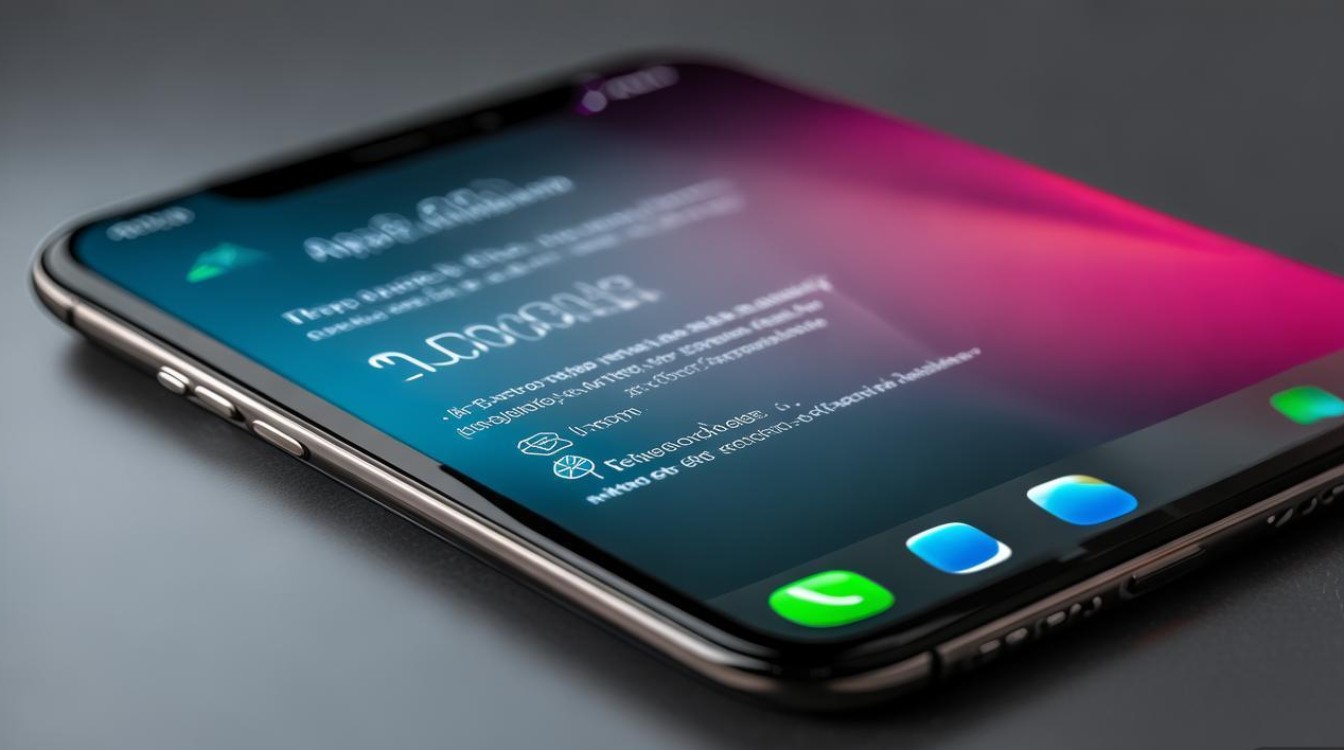
软件层面排查:解决由系统或应用引起的问题
如果基础检查后问题依旧,那么问题很可能出在软件层面,可以按照以下步骤进行系统性的排查。
重启手机
重启是解决绝大多数临时性软件故障的“万能钥匙”,它能够清除系统缓存,终止异常的后台进程,让手机恢复到初始的稳定状态,长按侧边按钮(或“顶部”按钮和“音量+”按钮,取决于机型),直到出现“滑动关机”的提示,滑动后等待手机完全关闭,再长按侧边按钮重新开机。
检查并更新iOS系统
一个存在漏洞或Bug的iOS系统可能会导致各种功能异常,包括通话无声,请确保您的iPhone运行的是最新版本的系统。
- 操作路径:进入“设置” > “通用” > “软件更新”,检查是否有可用的更新,如果有,请根据提示下载并安装,在更新前,建议连接稳定的Wi-Fi网络并确保电量充足。
检查并重置网络设置
网络设置的错误配置也可能影响通话功能,重置网络设置将清除所有Wi-Fi密码、蜂窝网络设置以及VPN配置,但不会删除您的个人数据。
- 操作路径:进入“设置” > “通用” > “传输或还原iPhone” > “还原” > “还原网络设置”,输入锁屏密码后确认即可,完成后,需要重新连接Wi-Fi网络并设置蜂窝网络。
检查并更新运营商设置
除了iOS系统,运营商的设置补丁同样重要,过时的运营商设置也可能导致通话问题。

- 操作路径:进入“设置” > “通用” > “关于本机”,系统会自动检查并提示您是否有可用的运营商设置更新,如果看到更新提示,请点击“更新”。
检查单App问题
如果您只在使用某个特定的第三方通话应用(如微信、钉钉等)时没有声音,而在使用“电话”App时正常,那么问题可能出在该应用本身。
- 解决方案:尝试更新该应用到最新版本,或者先卸载后重新安装,如果问题依旧,可以联系该应用的客服寻求帮助。
硬件层面与进阶排查:处理更深层次的问题
如果以上所有软件方法都无法解决问题,那么硬件故障的可能性就很高了,或者需要进行更深入的设置检查。
检查音频输出设备
iPhone可能会因为连接了蓝牙耳机或智能手表等音频设备,而将通话声音输出到这些外设上,导致手机本身听筒没有声音。
- 解决方案:
- 断开所有已配对的蓝牙设备,然后再次尝试通话。
- 进入“设置” > “蓝牙”,确保蓝牙功能已关闭。
- 拔掉所有连接的USB-C或Lightning配件。
检查“辅助功能”设置
“辅助功能”中的某些设置可能会改变音频的输出方式,导致听筒无声。
- 关键设置:进入“设置” > “辅助功能” > “音频/视觉”。
- 平衡:确保此滑块位于中间位置,任何偏移都可能导致一侧声道无声。
- 单声道音频:此功能旨在帮助听力受损用户,如果开启,它会将立体声合并为单声道,可以尝试关闭此功能再进行通话测试。
尝试恢复iPhone
“恢复”是将iPhone恢复到出厂设置的最后手段,它会抹掉手机上所有的数据和设置,因此务必提前通过iCloud或电脑进行备份。
- 操作路径:进入“设置” > “通用” > “传输或还原iPhone” > “抹掉所有内容和设置”,按照提示操作,手机会恢复到初始激活状态,恢复后,不要立即从备份中恢复所有数据,而是先设置为一部新手机,然后测试通话功能是否正常,如果通话恢复正常,再逐步从备份中恢复数据,并在每恢复一类数据后进行测试,以定位是哪个数据或应用导致了问题。
寻求专业帮助:当所有方法都无效时
如果尝试了以上所有步骤,您的iPhone在通话时依然没有声音,那么很可能是硬件损坏,例如听筒组件故障、主板音频芯片问题等,强烈建议您联系Apple官方支持或前往Apple Store天才吧进行专业的检测,由经过认证的技术人员进行诊断,可以最准确地判断问题所在,并提供相应的维修或更换服务。
总结排查流程建议
| 排查阶段 | 核心操作 | 预期效果 |
|---|---|---|
| 基础检查 | 检查音量、静音模式、听筒堵塞、通话模式 | 解决因误操作或简单物理原因导致的问题 |
| 软件排查 | 重启手机、更新iOS系统、重置网络设置、更新运营商设置 | 修复由系统Bug或配置错误引起的软件故障 |
| 进阶排查 | 断开蓝牙/外设、检查辅助功能设置、恢复iPhone | 排除外部设备干扰和深层次软件问题,或定位硬件故障 |
| 专业支持 | 联系Apple支持或前往天才吧 | 获得专业的硬件检测和维修服务 |
苹果手机通话没有声音的问题,虽然令人困扰,但通常可以通过一套清晰的排查流程逐步解决,用户应从最简单的设置检查开始,循序渐进地尝试软件修复方法,如果问题依然存在,再果断寻求官方的专业技术支持,以确保设备能够恢复正常使用。
版权声明:本文由环云手机汇 - 聚焦全球新机与行业动态!发布,如需转载请注明出处。




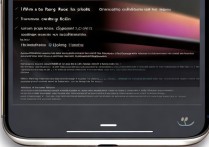
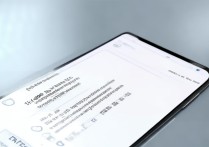






 冀ICP备2021017634号-5
冀ICP备2021017634号-5
 冀公网安备13062802000102号
冀公网安备13062802000102号